فہرست کا خانہ
مائیکروسافٹ ایکسل میں، ہمیں قدر تلاش کرنے کے لیے SUMIF اور VLOOKUP فنکشنز کو یکجا کرنا ہوگا، اور اس معیار کی بنیاد پر، قدروں کی ایک حد سے رقم کا حساب لگایا جاتا ہے۔ اس مضمون میں، آپ کو کچھ مناسب مثالوں اور آسان وضاحتوں کے ساتھ SUMIF اور VLOOKUP فنکشنز کو یکجا کرنے کی چند مفید تکنیکیں سیکھنے کو ملیں گی۔
پریکٹس ورک بک ڈاؤن لوڈ کریں
آپ ایکسل ورک بک ڈاؤن لوڈ کر سکتے ہیں جسے ہم نے اس مضمون کو تیار کرنے کے لیے استعمال کیا ہے۔
SUMIF کو VLOOKUP.xlsx کے ساتھ جوڑیںOverview: Excel SUMIF فنکشن
- Objective:
فنکشن دی گئی حالت یا معیار کے مطابق مخصوص سیلز کو شامل کرتا ہے۔
- فارمولہ:
=SUMIF(حد، معیار، [sum_range])
- دلائل:
رینج - سیلز کی وہ رینج جہاں شرط لاگو کی جائے گی۔ معیار- سیلز کی منتخب رینج کے لیے حالت۔ [sum_range]- سیلز کی وہ رینج جہاں آؤٹ پٹ پڑے ہیں۔ SUMIF فنکشن کے ساتھ مزید تفصیلی وضاحتوں اور مثالوں کے لیے، یہاں کلک کریں ۔
Overview: Excel VLOOKUP Function
- مقصد:
VLOOKUP فنکشن ٹیبل میں سب سے بائیں کالم میں ایک قدر تلاش کرتا ہے اور پھر اسی قطار میں ایک قدر واپس کرتا ہے۔ مخصوص کالم۔
- فارمولہ:
=VLOOKUP(lookup_value, table_array, col_index_num,[range_lookup])
- دلائل:
lookup_value- وہ قدر جو یہ دیے گئے ٹیبل کے سب سے بائیں کالم میں تلاش کرتا ہے۔ ایک واحد قدر یا اقدار کی ایک صف ہو سکتی ہے۔ table_array- وہ ٹیبل جس میں یہ سب سے بائیں کالم میں lookup_value تلاش کرتا ہے۔ col_index_num- جدول میں کالم کا وہ نمبر جہاں سے کوئی قدر واپس کی جانی ہے۔ [range_lookup]- بتاتی ہے کہ lookup_value کا قطعی یا جزوی مماثلت درکار ہے۔ ایک عین مطابق میچ کے لیے 0، جزوی میچ کے لیے 1۔ ڈیفالٹ 1 (جزوی میچ) ہے۔ VLOOKUP فنکشن کے ساتھ مزید تفصیلی وضاحتوں اور مثالوں کے لیے، یہاں کلک کریں ۔
مزید پڑھیں: اس میں ٹیبل اری کیا ہے VLOOKUP؟ (مثالوں کے ساتھ وضاحت کی گئی)
3 ایکسل میں SUMIF اور VLOOKUP کو یکجا کرنے کے مفید طریقے
جب ہمیں SUMIF اور VLOOKUP فنکشنز، منظر نامے کو دو زمروں میں سمجھا جا سکتا ہے۔ i) ہمیں میچوں کو تلاش کرنا ہوگا اور پھر نتائج کی بنیاد پر ایک رقم بنانا ہوگی۔ یا، ii) ہمیں متعدد جدولوں یا ورک شیٹس سے ایک رقم بنانا ہوگی اور پھر VLOOKUP کے ساتھ میچ تلاش کرنا ہوگا مندرجہ ذیل میں پہلے دو طریقے ابتدائی معیار کا احاطہ کرتے ہیں اور جب کہ تیسرا طریقہ دوسرے کا خلاصہ کرے گا۔
1۔ اسی طرح کی ورک شیٹ میں میچز اور سم تلاش کرنے کے لیے VLOOKUP کے ساتھ SUMIF
آئیے متعارف کراتے ہیں۔پہلے ڈیٹا سیٹ۔ پہلی جدول (B4:D14) مصنوعات کی IDs اور ان سے متعلقہ قیمتوں کے ساتھ کچھ بے ترتیب آرڈر ڈیٹا کی نمائندگی کرتی ہے۔ دائیں طرف دوسرا ٹیبل صارفین کے نام اور ان کی شناخت دکھا رہا ہے۔ ہم یہاں کیا کریں گے سیل C16 میں موجود ایک مخصوص گاہک کا نام تلاش کریں اور پھر صرف اس معلومات کی بنیاد پر، ہم متعلقہ کسٹمر کے آرڈرز تلاش کریں گے اور کل قیمت کا ایک مجموعہ بنائیں گے۔ سیل C17 میں ادائیگی کی جائے گی۔
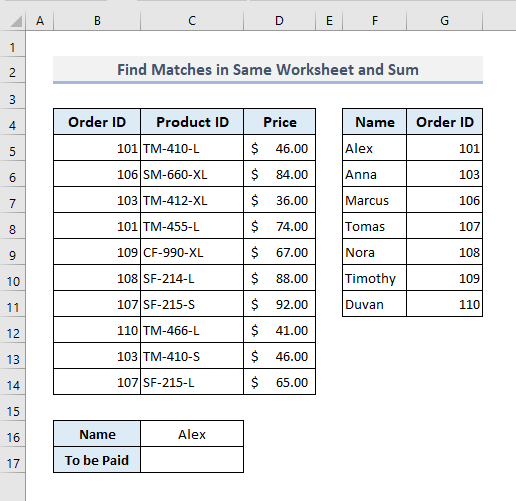
آؤٹ پٹ سیل C17 میں، SUMIF <کے ساتھ مطلوبہ فارمولہ 2>اور VLOOKUP فنکشنز ہوں گے:
=SUMIF(B5:B14,VLOOKUP(C16,F5:G11,2,FALSE),D5:D14) 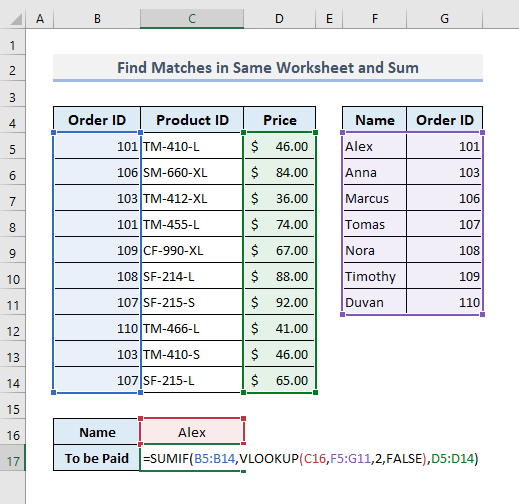
اور دبانے کے بعد Enter ، آپ کو واپسی کی قیمت ملے گی جیسا کہ نیچے دی گئی تصویر میں دکھایا گیا ہے۔
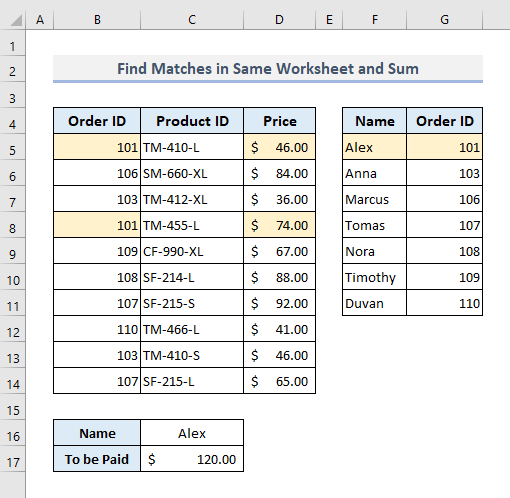
🔎 فارمولا کیسے کام کرتا ہے؟
- اس فارمولے میں، VLOOKUP فنکشن SUMIF فنکشن کے دوسرے دلیل (کرائٹریا) کے طور پر کام کرتا ہے۔
- The VLOOKUP فنکشن تلاش کی صف میں ایلیکس کا نام تلاش کرتا ہے (F5:G11) اور ایلیکس کے لیے ID نمبر لوٹاتا ہے۔
- پچھلے میں پائے گئے ID نمبر کی بنیاد پر مرحلہ، SUMIF فنکشن متعلقہ ID نمبر کے لیے تمام قیمتوں میں اضافہ کر دیتا ہے۔
مزید پڑھیں: مل کو کس طرح دیکھیں اور جمع کریں ایکسل میں ٹائل شیٹس (2 فارمولے)
2۔ ایکسل میں مماثل ورک شیٹ میں مماثلت اور رقم تلاش کرنے کے لیے VLOOKUP کے ساتھ SUMIF
اس سیکشن میں، ہم وہی طریقہ کار لاگو کریں گے جو بیان کیے گئے ہیںاس سے پہلے لیکن اس بار، تلاش کی صف یا ٹیبل ایک اور ورک شیٹ (Sheet2) میں موجود ہے۔ لہٰذا، جب ہمیں تلاش کی صف کا حوالہ دینے کی ضرورت ہوتی ہے جہاں گاہک کے نام اور ان کی IDs واقع ہیں، ہمیں متعلقہ شیٹ کے نام کا بھی ذکر کرنا ہوگا۔ درج ذیل ورک شیٹ (Sheet1) آؤٹ پٹ سیل کے ساتھ بنیادی ڈیٹا پر مشتمل ہے۔
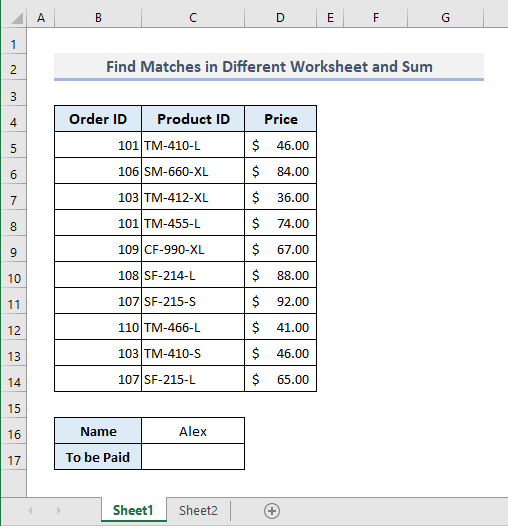
اور یہاں دوسری ورک شیٹ ہے (Sheet2) جہاں تلاش کی صف موجود ہے۔
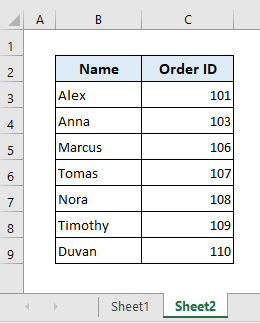
اوپر کی تلاش کی صف کو VLOOKUP فنکشن میں شامل کرنے کے لیے، ہمیں ورک شیٹ کا نام بتانا ہوگا ( شیٹ2) ۔ جب آپ Sheet2 پر سوئچ کریں گے اور VLOOKUP فنکشن کے لیے تلاش کی صف کو منتخب کریں گے تو یہ ورک شیٹ کا نام خود بخود داخل ہو جائے گا۔ لہذا، آؤٹ پٹ سیل C17 میں حتمی فارمولہ یہ ہوگا:
=SUMIF(B5:B14,VLOOKUP(C16,Sheet2!B3:C9,2,FALSE),Sheet1!D5:D14) 21>
اب دبائیں انٹر کریں اور آپ کو نتیجہ کی قیمت ملے گی جیسا کہ ذیل میں دکھایا گیا ہے۔
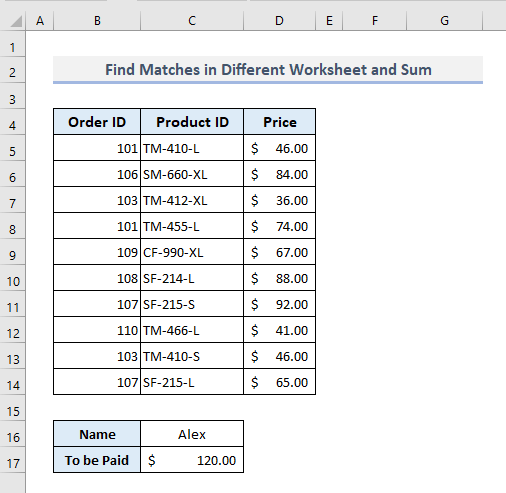
مزید پڑھیں: VLOOKUP اور تمام میچز واپس کریں ایکسل میں (7 طریقے)
اسی طرح کی ریڈنگز
- VLOOKUP کام نہیں کر رہا (8 وجوہات اور حل) <10
- Excel LOOKUP بمقابلہ VLOOKUP: 3 مثالوں کے ساتھ
- SUMPRODUCT اور VLOOKUP کو Excel میں ملانا
- INDEX MATCH بمقابلہ VLOOKUP فنکشن (9 مثالیں)
- ایکسل میں VLOOKUP کیس کو حساس کیسے بنایا جائے (4 طریقے)
3. ایک سے زیادہ ایکسل شیٹس کے لیے VLOOKUP، SUMPRODUCT، اور SUMIF فنکشنز کو یکجا کریں
اب ہم کریں گےمتعدد اسپریڈ شیٹس کے ساتھ کام کریں۔ اس طریقہ میں، ہم مختلف دو مختلف ورک شیٹس میں دستیاب ڈیٹا سے ایک رقم بنائیں گے اور پھر VLOOKUP فنکشن کے ساتھ رقم کی متعلقہ رقم کی بنیاد پر ایک قدر نکالیں گے۔ نیچے دی گئی تصویر میں، Bonus_Amount نام کی پہلی ورک شیٹ 3 مختلف جدولوں کے ساتھ موجود ہے۔ سب سے بائیں ٹیبل متعلقہ سیلز کے نمائندوں کے لیے سیلز بونس دکھائے گا۔ ہمیں بونس کے معیار سے متعلق VLOOKUP فنکشن (E5:F8) کو لاگو کرکے بونس کی رقم نکالنی ہوگی۔ بونس کا معیار دراصل کل سیلز ہیں جو ہمیں 'Day 1' اور 'Day 2' نامی دو مختلف ورک شیٹس سے نکالنی ہیں۔
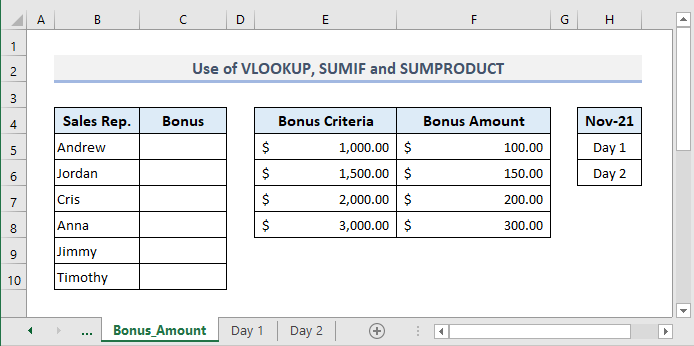
مندرجہ ذیل ورک شیٹ نومبر 2021 میں دن 1 کا سیلز ڈیٹا ہے۔
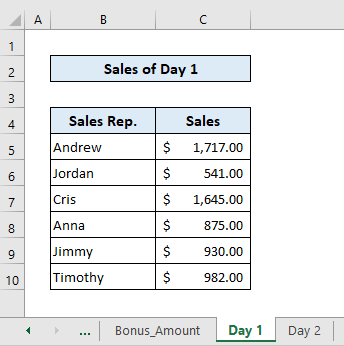
اور ایک اور ورک شیٹ جس کا نام ہے 'دن 2' دوسرے دن کے سیلز ڈیٹا کے ساتھ یہاں ہے۔
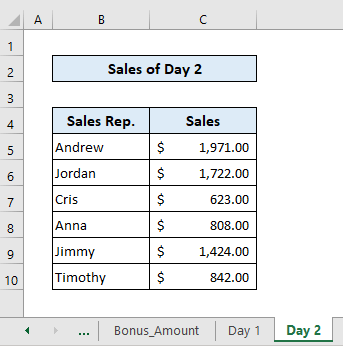
پہلی ورک شیٹ میں (بونس_اماؤنٹ) ، آؤٹ پٹ میں مطلوبہ فارمولہ سیل C5 ہوگا:
=VLOOKUP(SUMPRODUCT(SUMIF(INDIRECT("'"&$H$5:$H$6&"'!"&"B5:B10"),Bonus_Amount!B5,INDIRECT("'"&$H$5:$H$6&"'!"&"C5:C10"))),$E$5:$F$8,2,TRUE) 26>
دبانے کے بعد انٹر دبائیں اور استعمال کریں۔ بونس کالم میں باقی سیلز کو آٹو فل کرنے کے لیے ہینڈل کو بھریں، ہم درج ذیل آؤٹ پٹ حاصل کریں گے۔
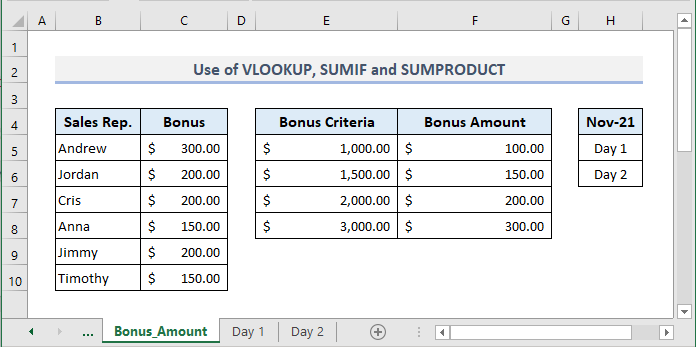
🔎 فارمولہ کیسے کام کرتا ہے؟
- اس فارمولے میں، غیر مستقیم فنکشن سیلز H5 اور H6 سے شیٹ کے ناموں کا حوالہ دیتا ہے۔
- SUMIF فنکشن ریفرنس شیٹس کا استعمال کرتا ہے۔(INDIRECT فنکشن کے ذریعے حاصل کردہ) اس کے دلائل کے لیے رقم کی حد اور معیار شامل کرنے کے لیے۔ اس فنکشن کے نتیجے میں نکلنے والے آؤٹ پٹ ایک صف میں آتے ہیں جو دن 1 اور دن 2 سے مخصوص سیلز پرسن کے لیے سیلز کی مقدار کو ظاہر کرتا ہے۔
- SUMPRODUCT فنکشن پچھلے میں ملنے والی سیلز کی مقدار کو شامل کرتا ہے۔ قدم۔
- VLOOKUP فنکشن ٹیبل (E4:F8) میں Bonus_Amount شیٹ میں بونس کے معیار کی اس کل فروخت کی رقم کی حد کو تلاش کرتا ہے۔ اور آخر میں، یہ سیلز پرسن کے معیار کی حد کی بنیاد پر بونس کی رقم لوٹاتا ہے۔
مزید پڑھیں: ایکسل SUMIF کو یکجا کرنے کا طریقہ & ایک سے زیادہ شیٹس میں VLOOKUP
متعدد معیارات کو شامل کرنے کے لیے VLOOKUP کے ساتھ SUMIFS کا استعمال
SUMIFS فنکشن استعمال کرنے کے قابل ہے متعدد معیار یا حالات ۔ اس فنکشن کو VLOOKUP کے ساتھ ملا کر، ہم ایک قدر تلاش کر سکتے ہیں، کچھ معیارات شامل کر سکتے ہیں اور آخر میں تلاش کی قدر کے لیے بیان کردہ معیار پر غور کرتے ہوئے ایک رقم حاصل کر سکتے ہیں۔ درج ذیل میں ڈیٹا سیٹ بالکل اسی طرح ہے جو ہم نے پہلے دو طریقوں میں دیکھا ہے۔ اس جدول میں، ہم نے قیمت کالم کے بعد ایک نیا کالم شامل کیا ہے۔ نیا کالم تمام آرڈر IDs کے آرڈر کے حالات کی نمائندگی کر رہا ہے۔ یہاں SUMIFS فنکشن کا استعمال کرتے ہوئے، ہم دو معیار داخل کریں گے- i) ایک گاہک کے لیے مخصوص آرڈر ID، اور ii) آرڈر اسٹیٹس جیسا کہ 'تصدیق شدہ' صرف. 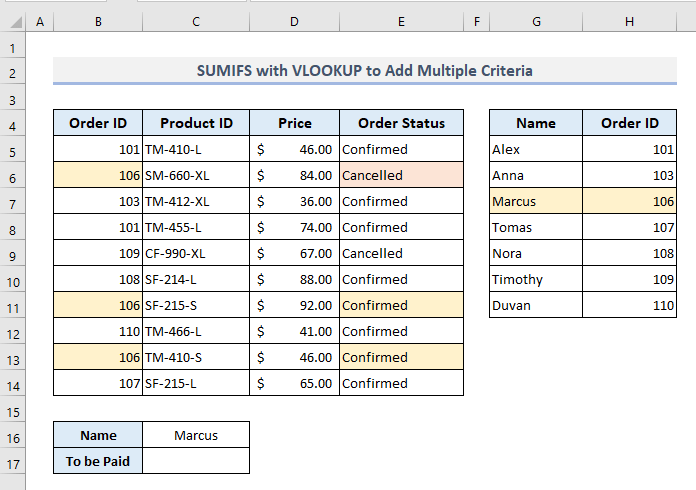
دیآؤٹ پٹ میں مطلوبہ فارمولہ سیل C17 ہوگا:
=SUMIFS(D5:D14,B5:B14,VLOOKUP(C16,G5:H11,2,FALSE),E5:E14,"Confirmed") 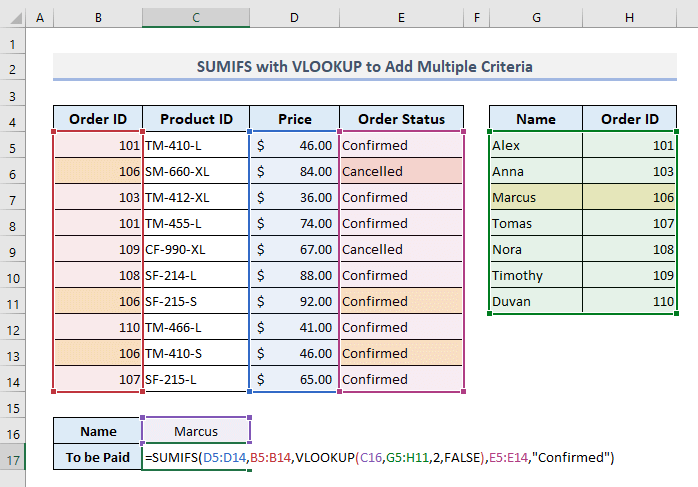
اب دبائیں انٹر اور آپ کو مارکس کے موافق آرڈرز کی کل قیمت ملے گی۔
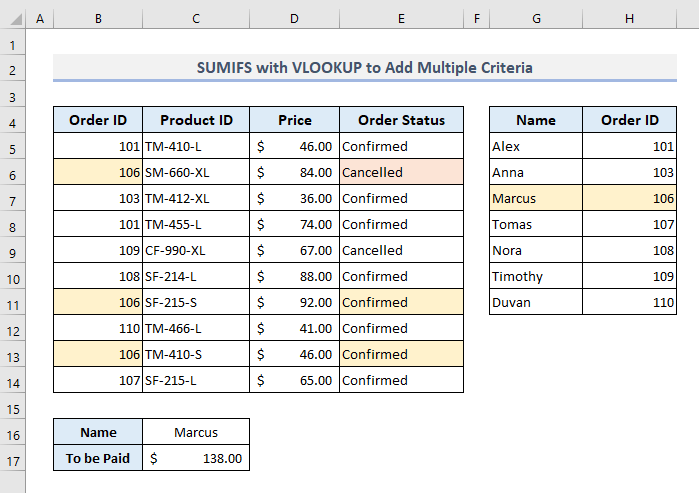
مزید پڑھیں: ایکسل میں متعدد معیارات کے ساتھ VLOOKUP <3
اختتامیہ الفاظ
مجھے امید ہے کہ مذکورہ بالا تمام آسان طریقے اب آپ کو اپنی ایکسل اسپریڈ شیٹس میں لاگو کرنے میں مدد کریں گے جب آپ کو SUMIF کو یکجا کرنا ہوگا۔ VLOOKUP فنکشن کے ساتھ۔ اگر آپ کے کوئی سوالات یا رائے ہیں، تو براہ کرم مجھے تبصرے کے سیکشن میں بتائیں۔ یا آپ اس ویب سائٹ پر ایکسل فنکشنز سے متعلق ہمارے دوسرے مضامین دیکھ سکتے ہیں۔

